Jak usunąć linie siatki w programie Excel 2013
Jedną z najczęstszych zmian wprowadzanych do arkuszy kalkulacyjnych Excel, które będą drukowane, jest dodanie linii siatki. Omówiliśmy, jak drukować linie siatki w programie Excel 2013, ale co zrobić, jeśli masz arkusz kalkulacyjny, w którym chcesz zatrzymać drukowanie linii siatki? A co jeśli chcesz również usunąć linie siatki z ekranu?
Na szczęście możesz niezależnie wybrać usuwanie linii siatki z drukowanej strony i z ekranu. Nasz przewodnik poniżej przekieruje Cię do lokalizacji w programie Excel 2013, w której możesz zmienić te ustawienia.
Zatrzymaj drukowanie linii siatki lub wyświetlanie na ekranie w programie Excel 2013
Poniższe kroki pokażą, jak dostosować oba ustawienia linii siatki dla arkusza w programie Excel 2013. Jeśli masz wiele arkuszy w skoroszycie, musisz wprowadzić tę zmianę w każdym arkuszu, dla którego nie chcesz drukować lub zobacz linie siatki. Dokonanie tej samej zmiany w wielu arkuszach można przyspieszyć, ucząc się, jak korzystać z grup w programie Excel.
Oto jak zmienić ustawienia linii siatki w programie Excel 2013 -
- Otwórz arkusz w programie Excel 2013.
- Kliknij kartę Układ strony u góry okna.
- Znajdź sekcję Linie siatki na wstążce, a następnie w razie potrzeby usuń znacznik wyboru z pól Widok i Drukuj .
Te same kroki zostały przedstawione poniżej, ze zdjęciami w celach informacyjnych.
Krok 1: Otwórz arkusz roboczy z liniami siatki, które chcesz usunąć.
Krok 2: Kliknij kartę Układ strony nad wstążką.

Krok 2: Znajdź sekcję Linie siatki w sekcji Opcje arkusza wstążki, a następnie ustaw preferowaną opcję dla pól wyboru Wyświetl i drukuj .
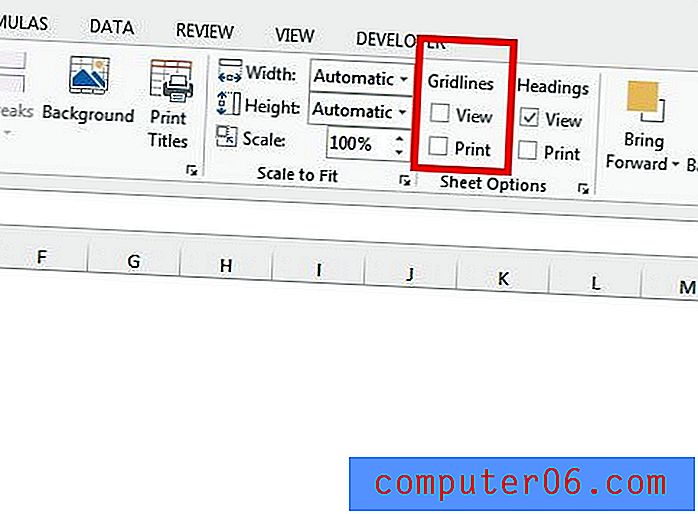
Jeśli nadal masz linie, które pojawiają się wokół twoich komórek po wyłączeniu linii siatki, wtedy możesz faktycznie mieć granice komórek. Możesz usunąć granice komórek, zaznaczając komórki graniczne, klikając kartę Narzędzia główne w górnej części okna, a następnie klikając przycisk Obramowania w sekcji Czcionka wstążki i wybierając opcję Bez obramowania .
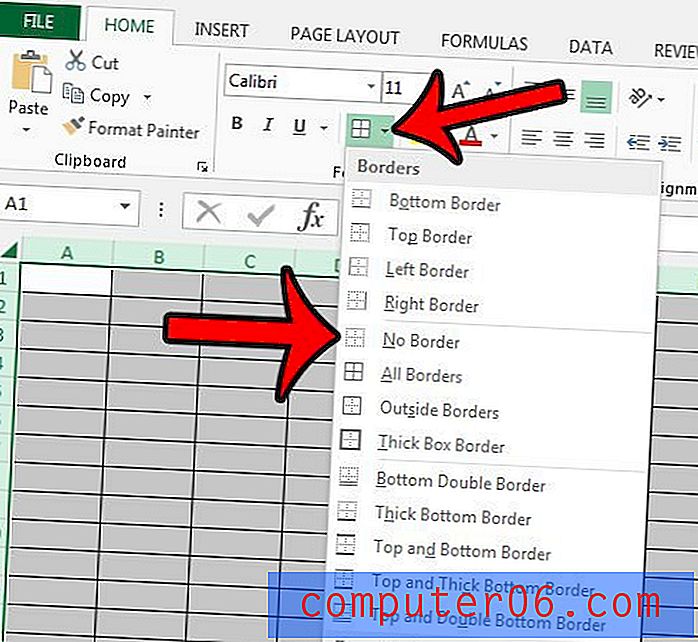
Jeśli istnieje wiele formatowań, które trzeba usunąć z arkusza roboczego, łatwiej może być po prostu usunąć je wszystkie naraz. Dowiedz się, jak wyczyścić całe formatowanie komórek w programie Excel.



